Το Windows Update έχει ρυθμιστεί για αναζήτηση, λήψη και εγκατάσταση ενημερώσεων προγραμμάτων οδήγησης για συσκευές που είναι εγκατεστημένες στο μηχάνημα.
Αυτό είναι άνετο κατά καιρούς, καθώς μπορεί να μην χρειαστεί να εγκαταστήσετε ένα μόνο πρόγραμμα οδήγησης με μη αυτόματο τρόπο μετά την εγκατάσταση του λειτουργικού συστήματος, αλλά μπορεί επίσης να είναι προβληματικό, για παράδειγμα αν θέλετε να εγκαταστήσετε συγκεκριμένες εκδόσεις προγραμμάτων οδήγησης ή εάν τα Windows ανακατεύουν τα πράγματα και προσπαθούν να εγκαταστήσουν λάθος οδηγούς στο σύστημα.
Όλα τα πρόσφατα λειτουργικά συστήματα της Microsoft αποστέλλονται με επιλογές λήψης και εγκατάστασης του λογισμικού προγραμμάτων οδήγησης και ίσως το παρατηρήσετε αμέσως μετά την εγκατάσταση όταν τα πρόσφατα προγράμματα οδήγησης για κάρτες γραφικών ή άλλες συσκευές έχουν εγκατασταθεί στο σύστημα.
Υπάρχουν δύο τρεις τρόποι για να αποκλείσετε την εγκατάσταση των προγραμμάτων οδήγησης συσκευών στα Windows.
Μέθοδος 1: Το παράθυρο διαλόγου "Υλικό"
Ενημέρωση : Η Microsoft άλλαξε πρόσφατα το παράθυρο διαλόγου ρυθμίσεων εγκατάστασης συσκευής, τουλάχιστον στα Windows 10. Μπορείτε ακόμα να εμποδίσετε το λειτουργικό σύστημα από την εγκατάσταση προγραμμάτων οδήγησης συσκευών, αλλά δεν εμφανίζονται πλέον οι επιλογές.
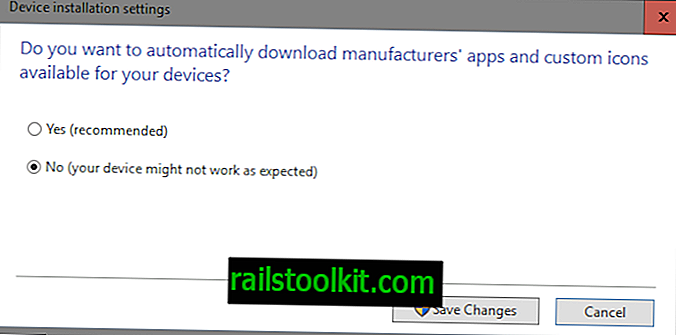
Όπως μπορείτε να δείτε, μπορείτε μόνο να επιλέξετε Ναι ή Όχι βασικά. Ενημέρωση λήξης

- Χρησιμοποιήστε τη συντόμευση πληκτρολογίου Windows-Pause για να εμφανίσετε τον Πίνακα ελέγχου συστήματος.
- Επιλέξτε "προηγμένες ρυθμίσεις συστήματος" όταν έχει φορτωθεί η σελίδα του συστήματος.
- Μεταβείτε στην καρτέλα Υλικό και κάντε κλικ στην επιλογή "Ρυθμίσεις εγκατάστασης συσκευής".
- Ο διάλογος που ανοίγει μπορεί να φαίνεται ελαφρώς διαφορετικός ανάλογα με την έκδοση των Windows που εκτελείτε.
- Μεταβείτε στο "Όχι, επιτρέψτε μου να επιλέξω τι πρέπει να κάνω" και επιλέξτε μία από τις διαθέσιμες επιλογές, π.χ. "μην εγκαταστήσετε ποτέ λογισμικό προγράμματος οδήγησης από το Windows Update".
- Οι χρήστες των Windows 7 έχουν την επιλογή "να εγκαταστήσετε το λογισμικό προγράμματος οδήγησης από το Windows Update αν δεν βρίσκεται στον υπολογιστή μου", το οποίο η Microsoft έχει καταργήσει στα Windows 10 (ίσως και τα Windows 8, δεν μπορούσαν να ελέγξουν).
Εάν επιλέξετε να μην εγκαταστήσετε ποτέ λογισμικό προγράμματος οδήγησης από το Windows Update, εμποδίζετε να συμβεί αυτό. Αυτό σημαίνει ότι πρέπει να βρείτε και να εγκαταστήσετε το λογισμικό προγράμματος οδήγησης με μη αυτόματο τρόπο για συσκευές που δεν αναγνωρίζονται σωστά από τα Windows.
Μέθοδος 2: Το μητρώο των Windows
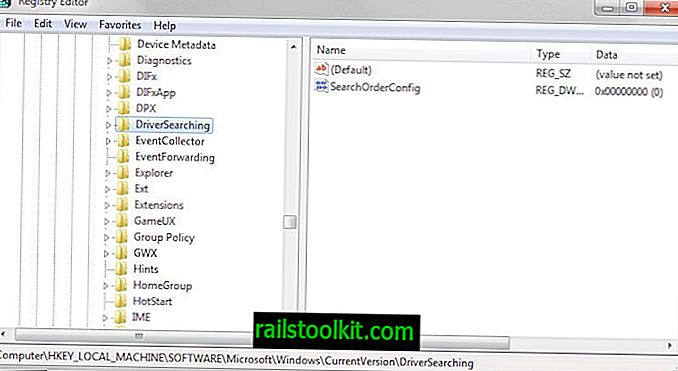
Μπορείτε να χρησιμοποιήσετε το μητρώο των Windows για να τροποποιήσετε την προτίμηση ενημέρωσης προγράμματος οδήγησης.
- Πατήστε στο πλήκτρο Windows, πληκτρολογήστε regedit και πατήστε enter για να ανοίξετε τον Επεξεργαστή Μητρώου.
- Ενδέχεται να λάβετε μια ερώτηση UAC την οποία πρέπει να αποδεχθείτε.
- Μεταβείτε στο κλειδί HKEY_LOCAL_MACHINE \ SOFTWARE \ Microsoft \ Windows \ CurrentVersion \ DriverSearching
- Εντοπίστε το Dword SearchOrderConfig κάτω από αυτό. Προσδιορίζει το λογισμικό προγράμματος οδήγησης λήψης από την προτίμηση του Windows Update.
- Εάν το ορίσετε στο 0, αποκλείετε τις ενημερώσεις του προγράμματος οδήγησης.
- Αν το ορίσετε σε 1, ρυθμίζετε αυτόματα την λήψη των ενημερώσεων του προγράμματος οδήγησης.
- Αν το ορίσετε σε 2, εγκαθίσταται λογισμικό προγράμματος οδήγησης, αν δεν βρίσκεται στο σύστημα (αυτό μπορεί να μην λειτουργεί πια στα Windows 10).
- Κάντε διπλό κλικ στην προτίμηση και αλλάξτε την τιμή της.
- Κάντε επανεκκίνηση του υπολογιστή στη συνέχεια.
Μέθοδος 3: Επεξεργαστής πολιτικής ομάδας
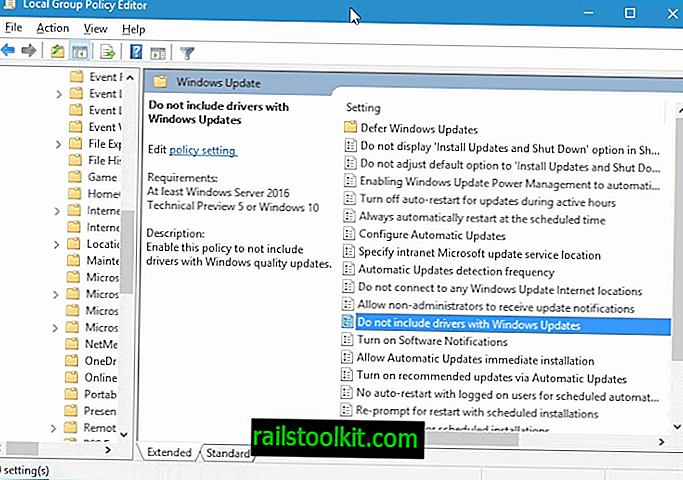
Με την Ενημέρωση Επέτειος, το καλοκαίρι του 2016, έρχεται μια τρίτη επιλογή. Η Microsoft πρόσθεσε μια νέα πολιτική στα Windows 10, την οποία μπορείτε να διαμορφώσετε ώστε να αποκλείσετε τις ενημερώσεις προγραμμάτων οδήγησης που προέρχονται από το Windows Update.
- Πατήστε στο πλήκτρο Windows, πληκτρολογήστε gpedit.msc και πατήστε enter.
- Χρησιμοποιήστε τη δομή στα αριστερά για να μεταβείτε στην Πολιτική Τοπικών Υπολογιστών> Διαμόρφωση Υπολογιστή> Πρότυπα διαχείρισης> Στοιχεία των Windows> Windows Update.
- Εντοπίστε την καταχώρηση "Μην συμπεριλάβετε προγράμματα οδήγησης με ενημερώσεις των Windows" και κάντε διπλό κλικ σε αυτήν.
- Ορίστε την προτίμηση στις Ενεργοποιημένες στη σελίδα που ανοίγει και κάντε κλικ στην επιλογή "Εντάξει".
Αυτό αποτρέπει τις ενημερώσεις προγραμμάτων οδήγησης κατά τη χρήση του Windows Update στη συσκευή.














